Sie können Online-CAD- und BIM-Dateien in ArcGIS Pro mit einer BIM-Cloud-Verbindung ermitteln und aufrufen. Mit der Schaltfläche BIM-Cloud-Verbindung  können Sie eine Verbindung mit einem Cloud-Speicher-Repository für Online-Designdateien, wie z. B. Autodesk BIM 360 oder Autodesk Construction Cloud, herstellen.
können Sie eine Verbindung mit einem Cloud-Speicher-Repository für Online-Designdateien, wie z. B. Autodesk BIM 360 oder Autodesk Construction Cloud, herstellen.
Eine BIM-Cloud-Verbindung unterstützt CAD-Dateien (.dgn, .dwg und .dxf) und BIM-Dateien (.rvt und .ifc) sowie deren Positionierungsunterstützungsdateien (.wld3 und .prj), falls vorhanden.
Durchsuchen einer BIM-Cloud-Verbindung
Sie können über das Kontextmenü eines Elementaufrufes einer BIM-Cloud-Verbindungsdatei im Bereich Katalog die Datei oder das Manifest der Datei herunterladen oder den Inhalt herunterladen und diesen zu einer Karte hinzufügen. Sie können auf die Elementeigenschaften zugreifen, indem Sie die Option "Eigenschaften" auswählen.
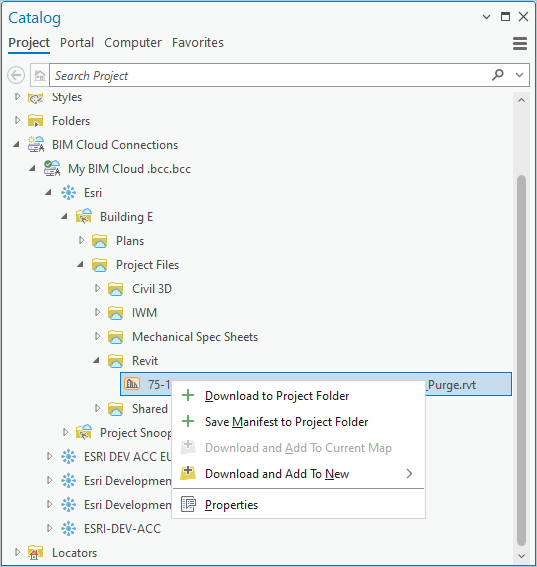
In den Projektordner herunterladen
Um Inhalte aus einem BIM-Cloud-Repository in ArcGIS Pro hinzuzufügen, müssen Sie die Datei zunächst auf ein lokales Laufwerk herunterladen. Wenn die Option In Projektordner herunterladen ausgewählt wird, wird eine Kopie der ausgewählten Datei im ArcGIS Pro-Projektordner erstellt. Vorhandene .prj- und .wld3-Positionierungsunterstützungsdateien werden ebenfalls in den Projektordner heruntergeladen.
Manifest im Projektordner speichern
Anstatt das gesamte CAD-Dataset- oder BIM-Datei-Workspace-Element herunterzuladen, können Sie ein Manifest herunterladen, das auf das ursprüngliche Element im BIM-Cloud-Repository verweist und keine Daten enthält. Klicken Sie mit der rechten Maustaste auf das Element im BIM-Cloud-Repository, und klicken Sie dann auf Manifest im Projektordner speichern. Eine Manifestdatei (.asfm) wird in den Home-Ordner des Projekts heruntergeladen. Das Manifest wird nicht im Bereich Katalog oder in der Katalogansicht angezeigt. Das Manifest enthält die erforderlichen Informationen, um auf das Element zuzugreifen und es online anzuzeigen, was bei der Entwicklung benutzerdefinierter Workflows wie ArcGIS GeoBIM nützlich sein kann.
Herunterladen und zur aktuellen Karte hinzufügen
Um Inhalte aus einem BIM-Cloud-Repository in ArcGIS Pro hinzuzufügen, müssen Sie die Datei zunächst auf ein lokales Laufwerk herunterladen. Wenn die Option Herunterladen und zur aktuellen Karte hinzufügen ausgewählt wird, wird eine Kopie der ausgewählten Datei im ArcGIS Pro-Projektordner erstellt und der gesamte Inhalt der Datei zur aktuellen Karte hinzugefügt. Vorhandene .prj- und .wld3-Positionierungsunterstützungsdateien werden ebenfalls in den Projektordner heruntergeladen.
Herunterladen und zu neuem Element hinzufügen
Um Inhalte aus einem BIM-Cloud-Repository in ArcGIS Pro hinzuzufügen, müssen Sie die Datei zunächst auf ein lokales Laufwerk herunterladen. Wenn Sie die Option Herunterladen und zur aktuellen Karte hinzufügen auswählen, wird eine Kopie der ausgewählten Datei im ArcGIS Pro-Projektordner erstellt und der gesamte Inhalt der Datei zu einer neuen Karte, globalen Szene oder lokalen Szene hinzugefügt. Vorhandene .prj- und .wld3-Positionierungsunterstützungsdateien werden ebenfalls in den Projektordner heruntergeladen.
Eigenschaften
Wenn die Option Eigenschaften ausgewählt wird, wird ein Dialogfeld angezeigt, in dem die verschiedenen Eigenschaften der BIM-Cloud-Elemente angezeigt werden. Die Registerkarte Allgemein enthält ein Miniaturansicht-Bild der Daten, sofern vorhanden, einen Abschnitt Elementeigenschaften, in dem verschiedene Dateieigenschaften aufgelistet sind, und einen Abschnitt Unterstützungsdateien, die mit dem Cloud-Repository-Dateielement verknüpft sind.
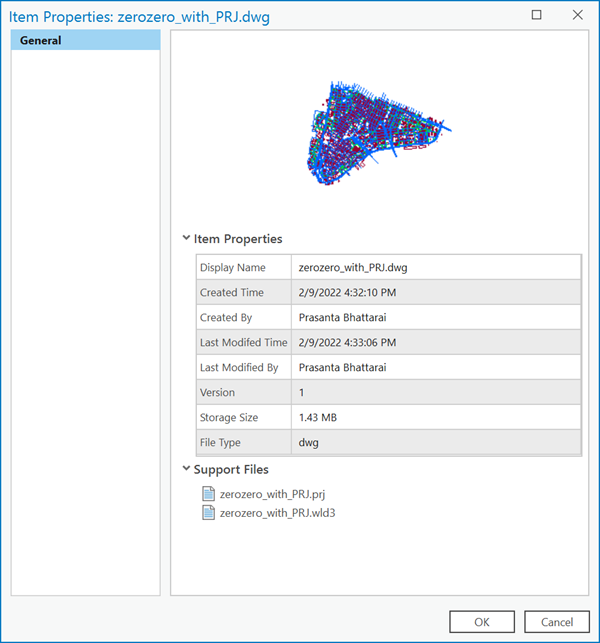
Elementeigenschaften
Im Abschnitt Elementeigenschaften werden verschiedene Dateieigenschaften des Elements im Cloud-Repository aufgelistet.
Unterstützungsdateien
Der Abschnitt Unterstützungsdateien listet Esri-Positionierungsdateien auf. Diese Unterstützungsdateien umfassen eine .prj-Datei und beliebige .wld3-Dateien.
Verwalten von heruntergeladenen BIM-Cloud-Verbindungselementen
Für Elemente aus BIM- und CAD-Dateien, die über eine BIM-Cloud-Verbindung in den ArcGIS Pro-Projektordner heruntergeladen wurden, stehen zusätzliche Kontextmenüoptionen zur Verfügung. Mit diesen zusätzlichen Kontextmenüelementen können Sie die heruntergeladene Datei und die Unterstützungsdateien im lokalen ArcGIS Pro-Projektordner und im BIM-Cloud-Repository verwalten. Klicken Sie mit der rechten Maustaste auf ein CAD- oder BIM-Dateielement im Katalog, um das Kontextmenü anzuzeigen.
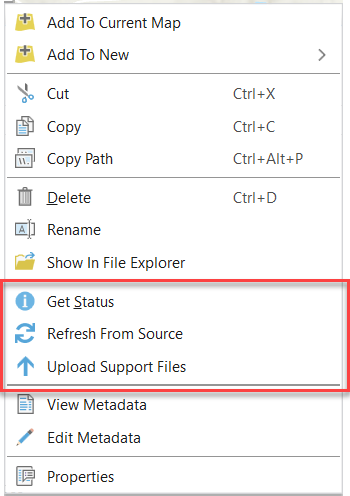
Status abrufen
Überprüft, ob es eine neuere Version der Daten im BIM-Cloud-Repository gibt
Über Quelle aktualisieren
Lädt eine Kopie der Daten aus dem BIM-Cloud-Repository herunter und überschreibt die lokalen Daten
Unterstützungsdateien hochladen
Lädt Informationen zu Projektionsdateien (.prj) und World-Dateien (.wld3) in das BIM-Cloud-Repository der heruntergeladenen BIM-Repository-Daten hoch.